Historial del navegador Auto Clear cuando cierre el navegador
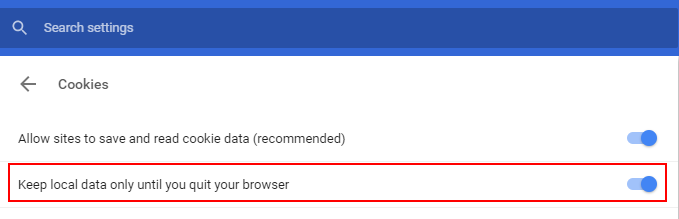
- 2363
- 72
- Mateo Pantoja
Mantener la historia de la navegación es bueno en algún momento, ya que le permite encontrar las cosas que navegó en el pasado yendo a la página de la historia. Pero, en esta era de la época de la privacidad, mantener el historial del navegador se ha convertido en un gran riesgo. Hay casos en los que los hackers chantajearon a las personas sobre su historia de navegación.
Además, si no es la única persona que usa la computadora y no quiere que todos los demás se muevan en sus hábitos de navegación, es mejor limpiar el historial de navegación después de su sesión de navegación. Pero, ¿por qué limpiar la historia de navegación solo cada vez, cuando hay una salida?.
Casi todos los navegadores populares tienen este historial de navegador automático transparente tan pronto como salga del navegador. Aquí está cómo hacer un historial de navegación automático en Chrome, Firefox y Microsoft Edge.
Tabla de contenido
- Cómo limpiar automáticamente la historia del navegador en Chrome
- Cómo limpiar automáticamente la historia del navegador en Firefox Mozilla
- Cómo limpiar automáticamente el historial del navegador en Microsoft Edge
Cómo limpiar automáticamente la historia del navegador en Chrome
Paso 1: haga clic en tres puntos en la parte superior derecha del navegador Chrome.
Paso 2 - Ahora, haga clic en Configuración
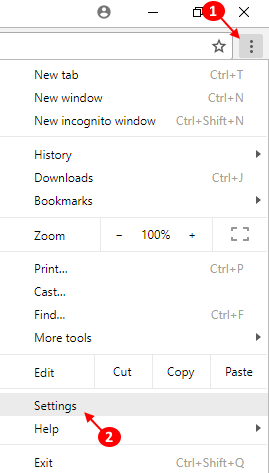
Paso 3 - Ahora, desplácese hacia abajo y haga clic en Avanzado.
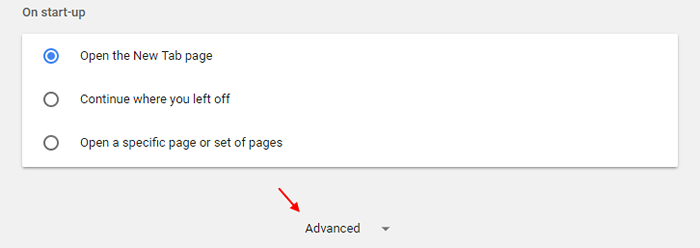
Paso 4 - Ahora, solo en la ventana de privacidad y seguridad, justo en la parte inferior puede detectar la configuración de contenido. Haga clic en eso.
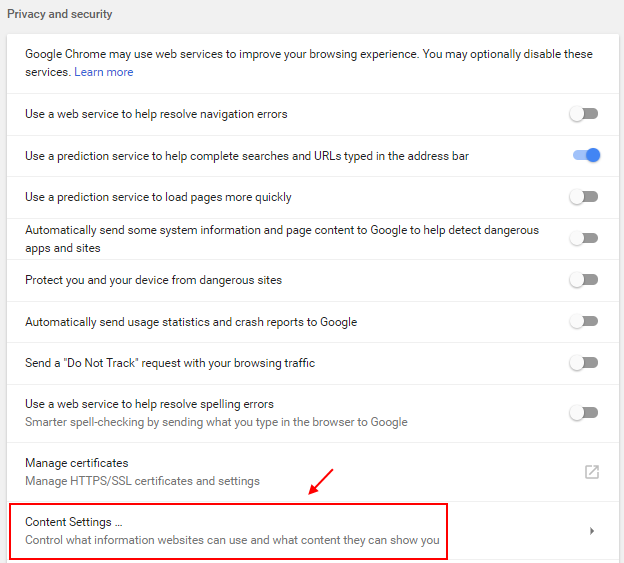
Paso 5 - Ahora, haga clic en Cookies.

Paso 6 - Ahora, en la siguiente ventana, simplemente alterne la opción Mantenga los datos locales solo hasta que renuncie a su navegador.
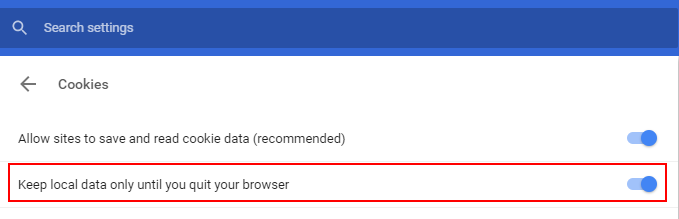
Eso es todo. Ahora, siempre que cierre el navegador, todo el historial del navegador de Chrome se eliminará automáticamente.
Cómo limpiar automáticamente la historia del navegador en Firefox Mozilla
Paso 1 - Abra Mozilla y luego haga clic en tres menú horizontal en la parte superior derecha.
Paso 2 -ahora, haga clic en las opciones.
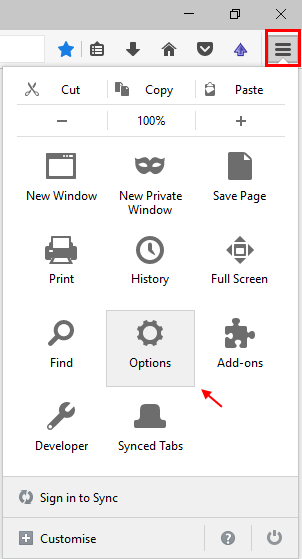
Paso 3 - Ahora, haga clic en la privacidad a la izquierda.
Paso 4: bajo el historial, solo elija Firefox nunca recordará la historia del desplegable.
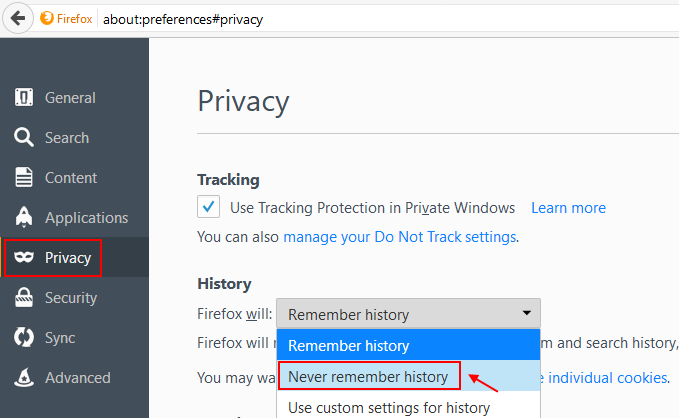
Ahora, Mozilla Firefox eliminará automáticamente la historia de la navegación una vez que cierre el navegador Firefox.
Cómo limpiar automáticamente el historial del navegador en Microsoft Edge
Paso 1 - En primer lugar, abra Microsoft Edge. Ahora, haga clic en tres puntos en la parte superior derecha.
Paso 2 -ahora, haga clic en Configuración.
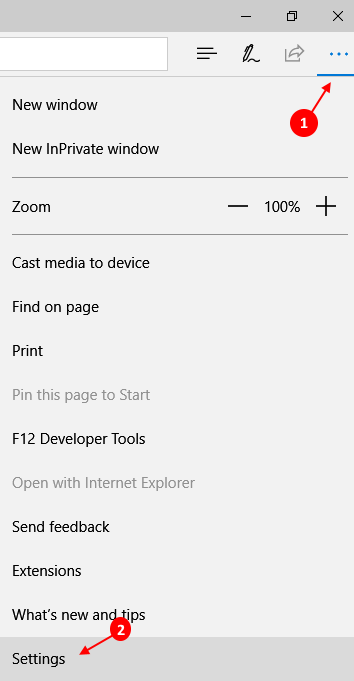
Paso 3 - Ahora, haga clic en Elija qué borrar.
Paso 4 - Ahora, alterne la opción diciendo: Siempre borre esto cuando cierro el navegador.
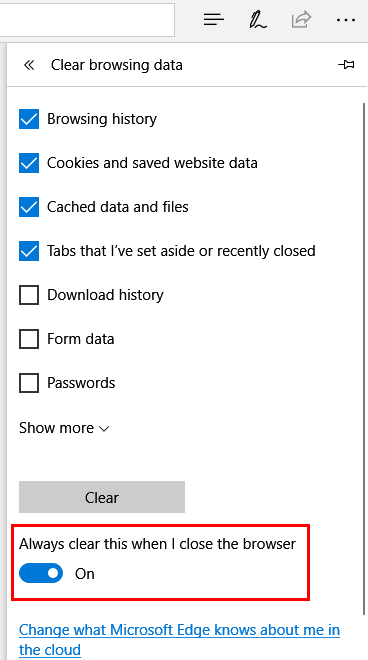
Esto borrará el historial de navegación tuyo de Microsoft Edge cuando cierre el navegador.
Nota:- Puede elegir más opciones para incluir para eliminarse cuando sale de las opciones dadas anteriormente.
Por lo tanto, esta fue una guía completa sobre los datos de navegación de limpieza automática en los principales navegadores. Espero que te hayas beneficiado de ello.
- « Cómo mostrar segundos en el reloj de la barra de tareas en Windows 10
- Cómo configurar la apertura de archivo / carpeta de clic único en Windows 10 »

